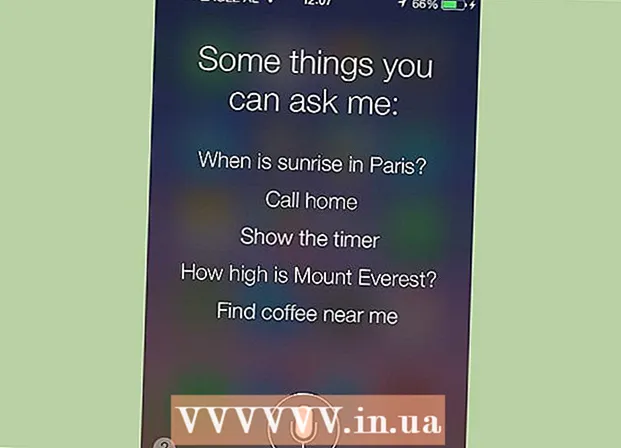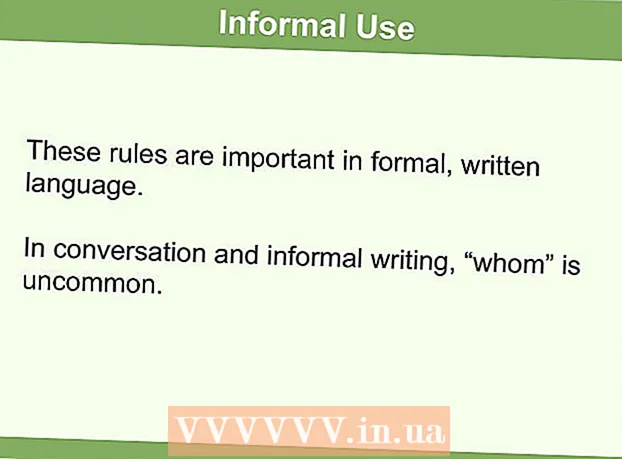Автор:
Eugene Taylor
Дата создания:
12 Август 2021
Дата обновления:
22 Июнь 2024

Содержание
- Шагать
- Метод 1 из 3. Использование средства обновления системы
- Метод 2 из 3: принудительная проверка обновлений
- Метод 3 из 3. Обновите телефон Samsung с помощью компьютера
- Советы
Google постоянно разрабатывает новые версии Android. Затем эти обновления адаптируются различными производителями и операторами мобильной связи и используются для их собственных телефонов. Не каждый телефон получает обновление, когда появляется что-то новое, но если у вас относительно новое устройство, есть вероятность, что только что выпущенные обновления будут доступны для вашего телефона.
Шагать
Метод 1 из 3. Использование средства обновления системы
 Откройте меню настроек на вашем устройстве. Вы можете сделать это несколькими способами: коснитесь приложения «Настройки» на главном экране или в приложениях или нажмите кнопку меню на своем устройстве и выберите «Настройки».
Откройте меню настроек на вашем устройстве. Вы можете сделать это несколькими способами: коснитесь приложения «Настройки» на главном экране или в приложениях или нажмите кнопку меню на своем устройстве и выберите «Настройки». - Во время обновления рекомендуется подключить телефон к беспроводной сети, так как относительно большие файлы могут занять значительную часть доступного пакета данных.
 Прокрутите вниз до «Информация об устройстве»....’. Также может быть написано «Информация о системе» или «О телефоне». Обычно вы найдете эту опцию в нижней части меню настроек. Коснитесь его, чтобы открыть.
Прокрутите вниз до «Информация об устройстве»....’. Также может быть написано «Информация о системе» или «О телефоне». Обычно вы найдете эту опцию в нижней части меню настроек. Коснитесь его, чтобы открыть.  Нажмите на опцию «Обновления»...’. Также могут быть «Обновления системы» или «Обновления программного обеспечения». Обычно это вверху меню «О телефоне».
Нажмите на опцию «Обновления»...’. Также могут быть «Обновления системы» или «Обновления программного обеспечения». Обычно это вверху меню «О телефоне». - Если вы не видите параметр «Обновления системы», значит, ваш телефон не поддерживает обновление по беспроводной сети. В этом случае вам нужно будет перейти на страницу поддержки вашего телефона и загрузить обновления напрямую от производителя. Это проблема только старых телефонов Android.
 Сканируйте на наличие новых обновлений. Нажмите «Проверить сейчас» или «Проверить обновления системы». Затем телефон начнет проверку доступных обновлений.
Сканируйте на наличие новых обновлений. Нажмите «Проверить сейчас» или «Проверить обновления системы». Затем телефон начнет проверку доступных обновлений. - Не все новые версии Android доступны для вашего телефона автоматически. Это зависит от производителя и поставщика, доступно ли конкретное обновление для вашего устройства, и есть вероятность, что обновление никогда не будет доступно для вашего устройства, особенно если это более старое устройство.
- Если вы действительно хотите обновиться до более новой версии Android, а ваше устройство не позволяет этого, вы можете попробовать рутировать свой телефон и установить пользовательское ПЗУ на свое устройство.
 Нажмите «Загрузить», чтобы загрузить доступное обновление. Убедитесь, что вы подключены к беспроводной сети, так как эти обновления могут быть относительно большими.
Нажмите «Загрузить», чтобы загрузить доступное обновление. Убедитесь, что вы подключены к беспроводной сети, так как эти обновления могут быть относительно большими.  После загрузки нажмите «Установить» или «Установить сейчас», чтобы начать установку. Если вы случайно закрыли окно, вы можете начать установку, вернувшись к инструменту «Обновления системы» в разделе «Информация об устройстве».
После загрузки нажмите «Установить» или «Установить сейчас», чтобы начать установку. Если вы случайно закрыли окно, вы можете начать установку, вернувшись к инструменту «Обновления системы» в разделе «Информация об устройстве».
Метод 2 из 3: принудительная проверка обновлений
 Откройте приложение "Телефон". Вы можете заставить его проверять наличие обновлений с помощью приложения "Телефон". Некоторым людям удалось получить обновления таким способом раньше, чем обычно.
Откройте приложение "Телефон". Вы можете заставить его проверять наличие обновлений с помощью приложения "Телефон". Некоторым людям удалось получить обновления таким способом раньше, чем обычно. - Если обновление недоступно, вы не можете загрузить обновление с помощью этого метода.
 Вызов.*#*#2432546#*#*. Ваш телефон автоматически проверит наличие обновлений после ввода последнего *.
Вызов.*#*#2432546#*#*. Ваш телефон автоматически проверит наличие обновлений после ввода последнего *.  Дождитесь сообщения «Регистрация прошла успешно». Это сообщение появится вместе с вашими уведомлениями. Сообщение указывает на то, что соединение установлено, но это не обязательно означает, что доступно обновление.
Дождитесь сообщения «Регистрация прошла успешно». Это сообщение появится вместе с вашими уведомлениями. Сообщение указывает на то, что соединение установлено, но это не обязательно означает, что доступно обновление. - Загрузите ваше обновление (если доступно). Если доступно обновление, на вашем экране появится сообщение с инструкциями о том, как начать загрузку.
Метод 3 из 3. Обновите телефон Samsung с помощью компьютера
 Установите на свой компьютер программу «Samsung Kies». Эта программа формирует интерфейс между вашим устройством Samsung и вашим компьютером, и таким образом вы можете установить новую прошивку на свой телефон через компьютер.
Установите на свой компьютер программу «Samsung Kies». Эта программа формирует интерфейс между вашим устройством Samsung и вашим компьютером, и таким образом вы можете установить новую прошивку на свой телефон через компьютер. - Часто программное обеспечение поставляется с телефоном в виде компакт-диска. Если у вас нет компакт-диска, вы можете бесплатно загрузить Samsung Kies с веб-сайта Samsung.
 Подключите телефон Samsung к компьютеру с помощью USB-кабеля.
Подключите телефон Samsung к компьютеру с помощью USB-кабеля. Выберите «Samsung Kies» из списка вариантов подключения на телефоне.
Выберите «Samsung Kies» из списка вариантов подключения на телефоне.- Ваш компьютер может автоматически устанавливать некоторые драйверы при первом подключении телефона.
 Запустите Kies на вашем компьютере. Ваш телефон Samsung будет обнаружен автоматически.
Запустите Kies на вашем компьютере. Ваш телефон Samsung будет обнаружен автоматически.  Нажать на кнопку .Обновление прошивки на вкладке "Основная информация". Вы не увидите кнопку, если нет доступной новой прошивки.
Нажать на кнопку .Обновление прошивки на вкладке "Основная информация". Вы не увидите кнопку, если нет доступной новой прошивки.  Следуйте инструкциям на экране, чтобы установить обновление. На вашем устройстве будет автоматически создана резервная копия на случай, если во время обновления что-то пойдет не так.
Следуйте инструкциям на экране, чтобы установить обновление. На вашем устройстве будет автоматически создана резервная копия на случай, если во время обновления что-то пойдет не так.
Советы
- Ваш оператор мобильной связи сообщит вам о выходе новых обновлений. Обновление станет доступным для вашего устройства через некоторое время.